

Turistički aranžmani je program za izradu kalkulacija cijena i minimalnog broja putnika turističkih aranžmana i izleta, izradu opisa aranžmana, evidenciju obavljenih uplata te izračun ukupne ostvarene marže i PDV-a u svakom realiziranom aranžmanu i izletu. Osnovne karakteristike programa su preglednost i jednostavnost korištenja i unosa podataka, a cjelokupni izračun svih podataka se odvija praktično jednim klikom miša. Cijene turističkih aranžmana i izleta je moguće kalkulirati na osnovu raznih parametara kao što su troškovi turističkih usluga drugih dobavljača, troškovi pružanja vlastitih usluga, neoporezivih usluga te svih ostalih troškova. Pojedine vrste troškova organizacije aranžmana i izleta je moguće unositi kao ukupne (fiksne) ili po osobi (varijabilne). Svaku napravljenu kalkulaciju je u svakom trenutku moguće nadopuniti novim parametrima ili unijeti nove troškove i po potrebi iznova izračunati cijenu, minimalni broj putnika i sve druge podatke. Istovremeno s kalkulacijom prodajne cijene aranžmana program računa i minimalni broj putnika potreban za njegovu realizaciju. Svaki napravljeni aranžman i izlet je moguće kopirati kao novi, promijeniti samo datum polaska i već imati gotovu kalkulaciju i sve potrebne podatke.
Pojedine vrste tuđih, vlastitih, neoporezivih i svih drugih usluga i ostalih troškova te pripadajuću stopu PDV-a i uključenu maržu je dovoljno definirati samo jednom i onda u kalkulacije cijena aranžmana unositi odabirom s liste bez potrebe za ručnim unosom podataka. Uz svaku uslugu i trošak je moguće unijeti i vlastiti postotak marže, tj. moguće je definirati različite marže za različite usluge i troškove. Uz svaki napravljeni turistički aranžman i izlet je moguće unositi i obavljene uplate pojedinih potencijalnih putnika. Na osnovu svih obavljenih uplata program računa udio ostvarene marže (zarade) i PDV-a u svakom realiziranom aranžmanu i izletu. Koristeći tako pripremljene podatke moguće je praktično jednim klikom miša napraviti poseban postupak oporezivanja marže za isporučene usluge drugih poreznih obveznika, izračunati vrijednost i PDV isporučnih vlastitih usluga, ukupni iznos marže u neoporezivim uslugama i ostale potrebne podatke i izvještaje. Sve izvještaje je moguće napraviti za bilo koji željeni vremenski period. Sve napravljene kalkulacije turističkih aranžmana i izleta i obavljene uplate ostalu pohranjene i moguće ih je u svakom trenutku pregledati, promijeniti i ispisati na pisač.
Nakon pokretanja programa na ekranu će se pojaviti slijedeći dijalog:
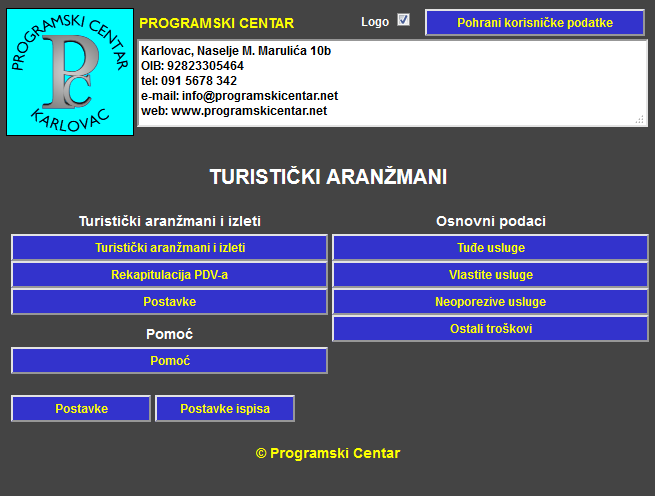
To je glavni dijalog za rad s programom. Pritiskom na neku od tipki na glavnom dijalogu pokrenut će se neka evidencija podataka ili izvještaj. Tipke su grupirane prema namjeni radi bolje preglednosti. Pritiskom na tipku Pomoć pojavit će se interaktivni sustav pomoći u kojem možete u više detalja saznati o dijelu programa koji vas zanima. Svi podaci prikazani u nastavku ove dokumentacije su samo demonstrativnog karaktera.
Ovo je glavni dio programa i u njemu se odvija cjekupna izrada kalkulacija cijene aranžmana ili izleta, izračun minimalnog broja putnika, evidentiranje obavljenih uplata i sav ostali unos podataka i izračuni. Sve se odvija na obrascu prikazanom na sljedećoj slici:
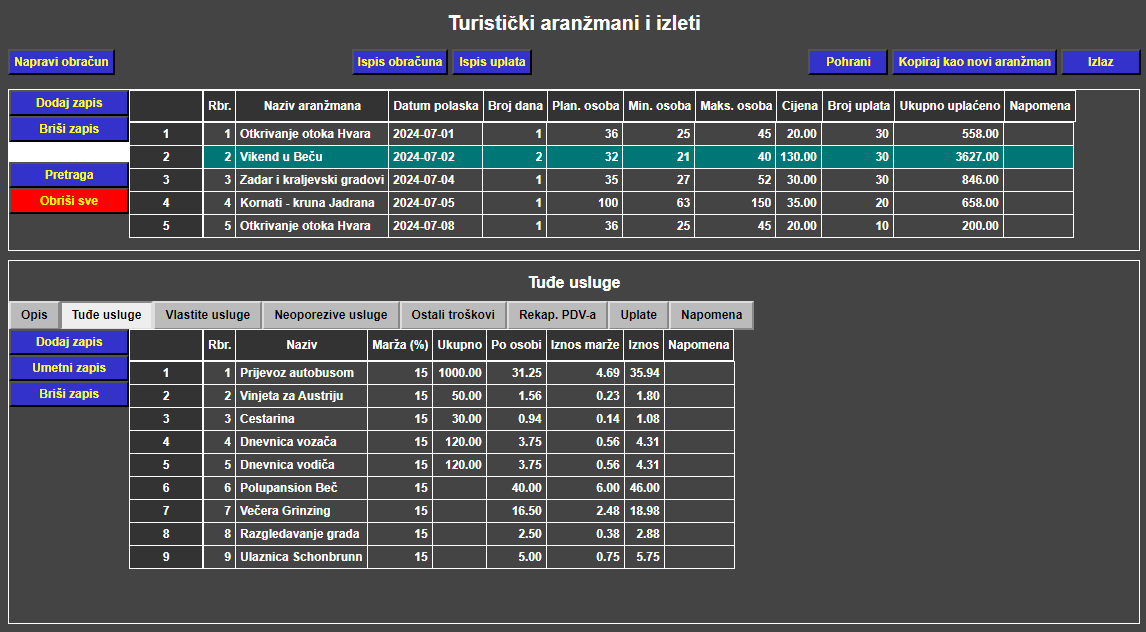
Obrazac je podijeljen na dva dijela. Gornji dio sadrži osnovne podatke o svakom pojedinom turističkom aranžmanu ili izletu, dok donji dio sadrži detaljnije podatke kao što su opis aranžmana, ukalkulirane usluge drugih dobavljača, ukalkulirane vlastite usluge i drugi podaci. Onaj aranžman ili izlet s kojim želite raditi je potrebno odabrati (označiti) u gornjoj tablici. Odabir aranžmana se obavlja jednostavnim klikom miša na zagavlje s njegove lijeve strane.
Unos novog aranžmana ili izleta se odvija tako da najprije pritisnete tipku Dodaj zapis koja se nalazi s lijeve strane gornje tablice. Nakon toga je obavezno popuniti polja Naziv aranžmana, Datum polaska, Broj dana, Plan. osoba i Maks. osoba. U polje Plan. osoba je potrebno unijeti podatak o planiranom broju osoba za taj turistički aranžman ili izlet i on se koristi za izračun minimalnog broja putnika. Ostale podatke nije potrebno popunjavati jer će se oni automatski izračunati nakon unosa svih potrebnih podataka o uslugama i troškovima u tablice u donjem dijelu obrasca i nakon pritiska tipke Napravi obračun, a o čemu će više riječi biti kasnije.
Donji dio obrasca se sastoji iz nekoliko dijelova, tj. listova, u koje je moguće unositi razne potrebne podatke. Prvi od njih je list Opis u koji se može unijeti detaljniji plan putovanja ili izleta, mjesta ili lokacije koje će biti posjećene ili bilo koji drugi podaci ili napomene. Unos je u slobodnom tekstualnom formatu.
Drugi list pod nazivom Tuđe usluge se koristi prilikom izrade kalkulacije cijene turističkog aranžmana ili izleta, izračuna minimalnog broja putnika i ostalih podataka. U njega se unose usluge ili troškovi koji se odnose na usluge pružene od strane drugih poreznih obveznika. Na primjer, ako turistička agencija za prijevoz putnika planira koristiti autobus u tuđem vlasništvu i ako će joj za pruženu uslugu prijevoza biti ispostavljen račun, tada je taj trošak, tj. stavku kalkulacije potrebno evidentirati u ovom dijelu programa. Isto vrijedi i za pružene usluge smještaja putnicima u tuđim objektima i za sve druge usluge i troškove koje su oporezive i za koje se organizatoru putovanja ispostavlja račun u iznosu stvarnog troška pružanja usluge. Jedan primjer lista Tuđe usluge je prikazan na sljedećoj slici:
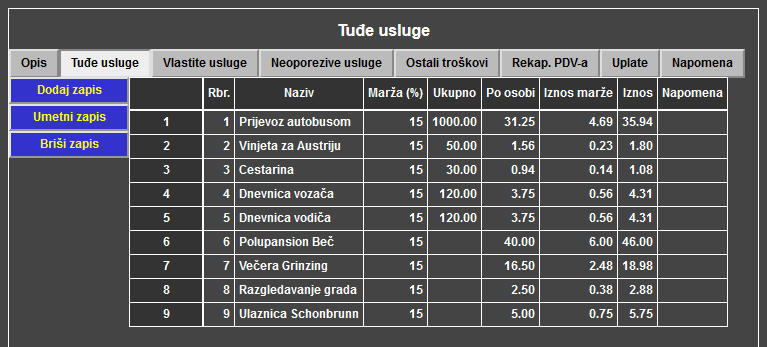
Nova usluga se u donju tablicu unosi pritiskom na tipku Dodaj zapis koja se nalazi s lijeve strane donje tablice. Za svaku unesenu tuđu uslugu je u stupcu Naziv potrebno definirati naziv usluge, a u stupcu Marža (%) stopu marže koja će u konačnici predstavljati zaradu organizatora na toj usluzi. Svaka pojedina usluga može imati svoju vlastitu maržu, tj. marže mogu biti različite za razne usluge. U stupcu Ukupno je potrebno definirati iznos stvarnih ukupnih (fiksnih) troškova pojedine usluge, a u stupcu Po osobi iznos troškova po svakoj osobi (varijabilnih), s tim da se ne unose oba ta podatka, već samo jedan od njih, dakle, ili Ukupno ili Po osobi. Ukoliko se unese Ukupno program će tijekom izrade kalkulacije sam za tu stavku izračunati podatak Po osobi. Pojedine vrste tuđih usluga zajedno s pripadajućim predviđenim maržama je moguće unaprijed definirati u pomoćnoj tablici Tuđe usluge, pa će se bilo koja od njih prilikom unosa u aranžman moći unijeti jednostavnim izborom s liste. Tijekom izračuna cijene aranžmana po osobi, program će ukupne fiksne troškove pojedinih usluga pretvoriti u varijabilne troškove po osobi, izračunati pripadajuću maržu te ukupni iznos troškova pojedine usluge po osobi i te podatke unijeti u predviđena polja tablice i uključiti ih u izračun cijene aranžmana ili izleta.
Sljedeći list donjeg dijela obrasca za izradu turističkih aranžmana i izleta je Vlastite usluge. Podaci uneseni na ovaj list se također koriste kod izrade kalkulacije i izračuna minimalnog broja putnika. Ovdje je potrebno unositi troškove koji se odnose na pružanje vlastitih usluga unutar organizacije pojedinog aranžmana ili izleta. Na primjer, ukoliko turistička agencija posjeduje vlastiti autobus, tada će troškove usluge prijevoza evidentirati u ovom dijelu programa. Isto se odnosi i na sve druge pružene vlastite usluge i troškove kao što je usluga smještaja u vlastitim smještajnim objektima, troškovi promidžbe aranžmana napravljeni u vlastitoj režiji i slično. Jedan primjer ovog lista je prikazan na sljedećoj slici:
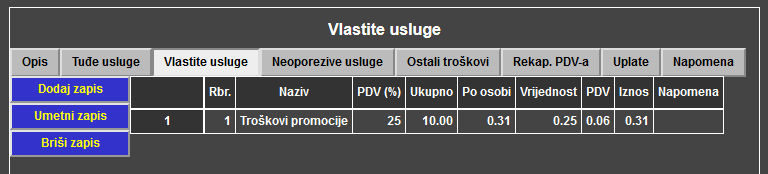
Za svaku unesenu vlastitu uslugu je potrebno unijeti podatke na isti način kako je to već opisano za tuđe usluge tako da to neće biti ponovo opisivano. Ovdje još postoji i stupac PDV (%) u koji je potrebno unijeti odgovarajuću stopu PDV-a koja se odnosi na pruženu uslugu. Pojedine vrste vlastitih usluge te pripadajuću stopu PDV-a je moguće unijeti u pomoćnu tablicu Vlastite usluge, pa ih onda u ovaj dio programa unositi jednostavnim izborom s liste. Vlastite usluge unesene u ovaj dio turističkog aranžmana se oporezuju redovnim postupkom za razliku od prethodno opisanih tuđih usluga koje se oporezuju primjenom posebnog postupka oporezivanja marže.
Sljedeći list je Neoporezive usluge. Na ovaj list je potrebno unositi sve usluge koje se ne oporezuju. Ovdje je potrebno unositi troškove kao što je prijevoz izvan država članica EU (npr. u Bosni i Hecegovini), boravišna pristojba i slične vrste neoporezivih troškova. Sve već rečeno u vezi unosa podataka na list Tuđe usluge vrijedi i ovdje. Pojedine vrste neoporezivih usluga je moguće unaprijed definirati u pomoćnoj tablici Neoporezive usluge i onda ih ovdje izabirati sa liste.
Na sljedeći list pod nazivom Ostali troškovi je potrebno unijeti one troškove koji nisu dio standardnih usluga koje se koriste kod izrade turističkih aranžmana i izleta i koji ne učestvuju u izračunu minimalnog broja putnika. Kao ove troškove je moguće unijeti razliku u cijeni po osobi koja se dodaje iskalkuliranoj cijeni aranžmana ili izleta kako bi se njegova cijena po osobi zaokružila na neku okruglu vrijednost, npr. na 5 ili 10. Ovdje je također moguće dodati i rizik popunjenja aranžmana ili izleta jer se on također ne koristi kod izračuna minimalnog broja putnika. Pojedine češće korištene vrste ostalih troškova je moguće unaprijed definirati u pomoćnoj tablici Ostali troškovi.
Sljedeći list donjeg dijela obrasca je Rekap. PDV-a. U njemu će nakon napravljene kalkulacije biti unesena rekapitulacija PDV-a po svim korištenim stopama koje su se pojavite u kalkulaciji uključujući i posebni postupak oprezivanja marže (PPO). Ukoliko u programu evidentirate i uplate pojedinih aranžmana, tada će ovdje biti prikazana i ukupno uplaćena osnovica i ukupno uplaćeni PDV pojedinog aranžmana razvrstano po stopama. Ovdje prikazani podaci se mogu koristiti za određivanje obaveze za plaćanje PDV-a za svaki pojedini realizirani aranžman. Jedan primjer ovog lista je prikazan na sljedećoj slici:
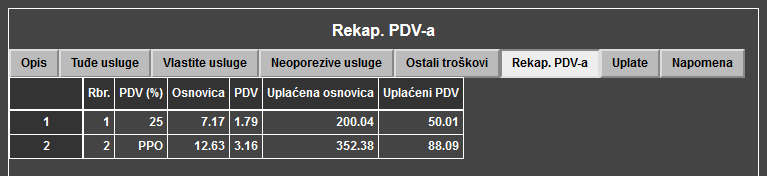
Sljedeći list donjeg dijela obrasca pod nazivom Uplate se ne koristi kod izrade kalkulacije cijene i minimalnog broja putnika turističkog aranžmana ili izleta, već se on koristi za evidentiranje obavljenih uplata na osnovu kojih se nakon realizacije aranžmana radi obračun putovanja, računa ukupna ostvarena uplata te pripremaju podaci za obračun ostvarene marže i obaveze za PDV. Više riječi o evidentiranju uplata će biti nešto kasnije.
Na zadnji lista pod nazivom Napomena je moguće unijeti bilo koji željeni komentar ili napomenu koja se odnosi na izradu pojedinog turističkog aranžmana ili izleta, njegovu realizaciju ili na bilo šta drugo šta smatrate bitnim.
Nakon unosa svih maloprije opisanih podataka potrebno je pritisnuti tipku Napravi obračun koja se koristi za cjelokupno izračunavanje svih podataka u trenutno odabranom turističkom aranžmanu ili izletu. Tipku Napravi obračun je moguće pritisnuti i u bilo koje željeno vrijeme ukoliko ste radili neke promjene već unesenih usluga, unos novih usluga, evidentiranje uplata i slično, a kako bi program na osnovu tih promjena ponovo izračunao cijenu aranžmana, ukupnu uplatu i ostale potrebne podatke. Nakon pritiska te tipke program će napraviti kalkulaciju cijene aranžmana po osobi te izračunati minimalni broj putnika potreban za njegovu uspješnu realizaciju. Na kraju je potrebno pritisnuti tipku Pohrani da bi napravljeni aranžman i svi uneseni i izračunati podaci ostali pohranjeni. Tipku Pohrani je u svrhu pohrane podataka moguće koristiti u bilo kojem željenom trenutku rada s programom.
Napravljenu kalkulaciju, tj. obračun aranžmana i izleta je moguće ispisati na pisač pritiskom na tipku Ispis obračuna. Nakon toga će program formirati odgovarajući pregled ispisa i prikazati ga u pregledniku. Tako generirani pregled ispisa je onda moguće ispisati na pisač ili pohraniti za slanje elektronskom poštom kao privitak bilo koje poruke. Jedan primjer ispisa napravljene kalkulacije turističkog aranžmana je prikazan na sljedećoj slici:
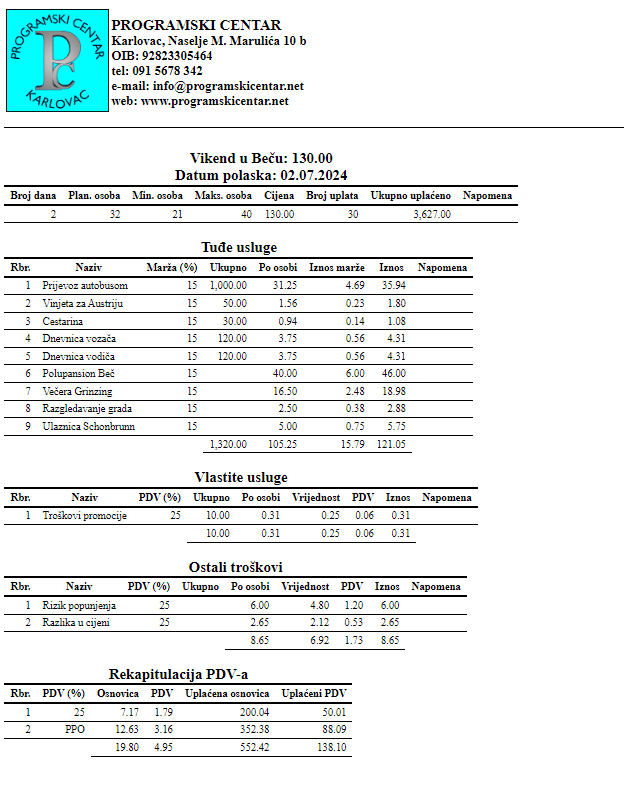
Jedna od mogućnosti programa je i evidentiranje obavljenih uplata za aranžmane i izlete. Uplate se evidentiraju na listu donjeg dijela obrasca pod nazivom Uplate. Obavezno je unijeti barem prezime i ime osobe koja je izvršila uplatu i iznos uplate, a ostali podaci se mogu popuniti, ali nije obavezno. Podaci o obavljenim uplatama se koriste za izračun ukupno uplaćenog iznosa za određeni aranžman ili izlet i na osnovu toga za izračun uplaćene marže, PDV-a i ostalih podataka. Na osnovu tako izračunatih podataka moguće je onda lako odrediti osnovicu za obračun PDV-a ili osnovicu za primjenu posebnog postupka oporezivanja marže. Kako bi program mogao izračunati sve te vrijednosti potrebno je nakon unosa novih uplata ili nakon njihove promjene pritisnuti tipku Napravi obračun. Tipku Napravi obračun nije potrebno pritiskati nakon unosa svake pojedine uplate već se može pritisnuti na kraju cjelokupnog unosa ili promjene podataka pojedinog aranžmana ili izleta.
Pritiskom na tipku Ispis uplata moguće je na pisač ispisati popis svih uplata obavljenih na ime pojedinog turističkog aranžmana ili izleta.
U programu postoji i mogućnost kopiranja nekog otprije napravljenog aranžmana ili izleta kao novog uključujući sve njegove osnovne podatke. To se može koristiti kada se neki aranžman ili izlet periodički ponavlja, na primjer, svaki tjedan, kako bi se od već postojećeg aranžmana ili izleta napravio novi i onda u tom novom samo unosile uplate, bez potrebe da se ponovo radi unos svih korištenih usluga i troškova, kalkulacija cijene i sve ostalo. Kopirani aranžman ili izlet će imati sve iste podatke kao i izvorni s jedinom razlikom što će biti potrebno unijeti novi datum polaska i popis uplata će biti prazan. Postupak kopiranja je jednostavan i teče tako da najprije mišem u gornjoj tablici označite onaj stari aranžman ili izlet koji želite kopirati i pritisnete tipku Kopiraj kao novi. U novom aranžmanu je potrebno samo unijeti novi datum polaska, pritisnuti tipku Napravi obračun kako bi se ukupne uplate postavile na 0 i već se može početi s unosom uplata.
U ovom dijelu programa je na osnovu podataka unesenih u evidenciju turističkih aranžmana i izleta moguće napraviti izvještaj rekapitulacije PDV-a za bilo koji željeni vremenski period. Kao referentni datum se uzima Datum polaska i izvještaj se radi za cjelokupne unesene uplate pojedinih aranžmana i izleta. U izvještaju se grupiraju pojedine stope PDV-a uključujući i posebni postupak oporezivanja marže (PPO) i u njemu su prikazani zbrojeni podaci svih aranžmana i izleta čiji Datum polaska ulazi u zadani vremenski period. Izvještaj se može napraviti za bilo koji željeni vremenski period. U polje Datum od je potrebno unijeti početni datum perioda, u polje Datum do završni datum i pritisnuti tipku Napravi izvještaj. Program će tada izvještaj napraviti za taj željeni vremenski period. Jedan primjer ovog izvještaja je prikazan na sljedećoj slici:
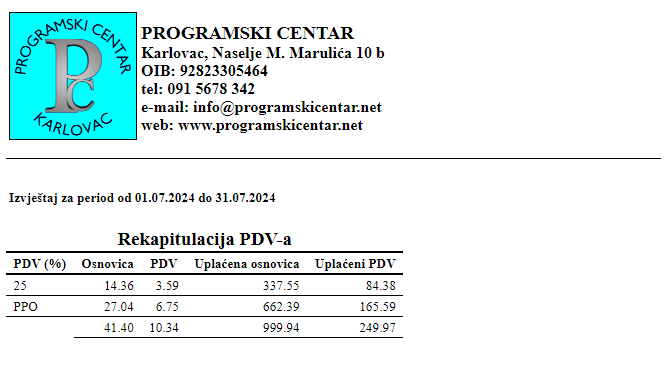
U ovom dijelu programa je moguće definirati postavke turističkih aranžmana i izleta i to stopu PDV-a koja se koristi kod posebnog postupka oporezivanja marže. Posebni postupak oporezivanja marže turističkih agencija se primjenjuje na tuđe usluge koje je turistička agencija koristila prilikom realizacije svojih paket aranžmana i za koje je od dobavljača dobila račun za isporučene usluge. Postotak i iznos marže na isporučene tuđe usluge turistička agencija obračunava u procesu kalkulacije cijena turističkih aranžmana i izleta. Ukoliko dođe do nekih zakonskih promjena i postotak PDV-a po kojem se oporezuje marža po posebnom postupku za turističke agencije se promijeni, tada i vi taj postotak promijenite u ovom dijelu programa. Primjer definiranog postotka PDV-a za slučaj posebnog postupka oporezivanja marže turističkih agencija je prikazan na sljedećoj slici:
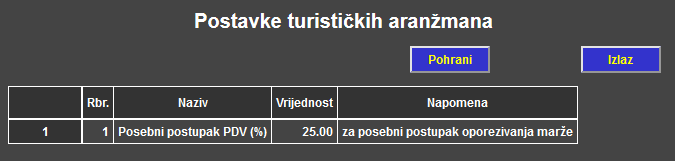
Namjena ovog dijela programa je uglavnom pomoćna i koristi se za sistematizaciju češće korištenih tuđih usluga koje turistička agencija koristi prilikom stvaranja i kalkulacije vlastitih turističkih aranžmana i izleta. U njemu je moguće definirati nazive pojedinih tuđih usluga i pripadajuće postotke marže koji će se koristiti prilikom kalkulacija cijena turističkih aranžmana i izleta. Podaci koji se ovdje definiraju će se onda u kalkulacije turističkih aranžmana i izleta na list Tuđe usluge moći unositi jednostavnim izborom s liste, a program će nakon odabira neke tuđe usluge također povući i ovdje definiranu stopu marže, pa taj podatak neće biti potrebno pamtiti, niti unositi ručno. Postotak marže koji ovdje definirate će biti osnovica za izračun marže i primjenu posebnog postupka oporezivanja marže turističkih agencija. Ovaj dio programa nije obavezan za korištenje, ali bi mogao ubrzati i olakšati unos podataka u turističke aranžmane i izlete. Jedan primjer pomoćne tablice za definiranje tuđih usluga je prikazan na sljedećoj slici:

U ovom dijelu programa je moguće definirati pojedine vlastite usluge koje turistička agencija ili organizator paket aranžmana uključuje kao dio aranžmana, tj. ne kupuje ih od drugih dobavljača. Na primjer, ukoliko turistička agencija posjeduje svoj vlastiti autobus ili smještajne kapacitete, tada će te troškove u kalkulacijama turističkih aranžmana i izleta definirati kao vlastite. Ovdje možete definirati i pripadajući postotak PDV-a koji se primjenjuje na neku vlastitu uslugu, pa će i taj podatak prilikom unosa vlastite usluge u turističke aranžmane i izlete program povući automatski. Ovi podaci se u kalkulacijama turističkih aranžmana i izleta unose na list Vlastite usluge. Jedan primjer definiranih vlastitih usluga je prikazan na sljedećoj slici:
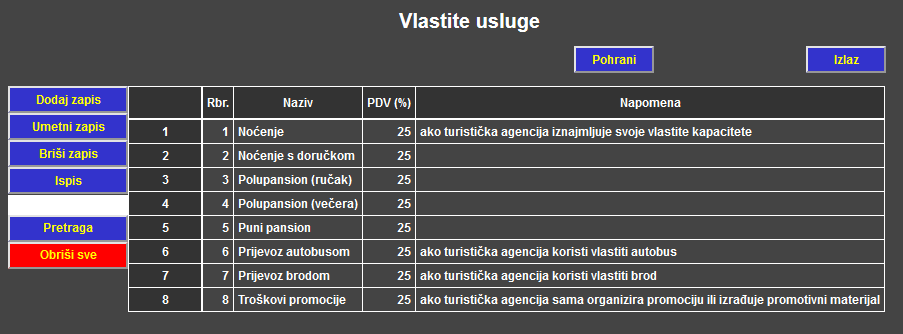
U ovoj pomoćnoj tablici je moguće evidentirati pojedine neoporezive usluge koje se koriste tijekom izrade turističkih aranžmana i izleta. Na te usluge se ne obračunava PDV i po tome se one razlikuju od uobičajenih tuđih i vlastitih usluga koje se uključuju u formiranje paket aranžmana i izleta. Ovdje će se najčešće evidentirati usluge prijevoza izvan zemalja članica EU, boravišna pristojba na koju se ne obračunava PDV i slične stavke. Ovi podaci se u kalkulacijama turističkih aranžmana i izleta unose na list Neoporezive usluge. Za pojedine usluge koje ovdje unesete je moguće definirati i postotak marže koji će predstavljati zaradu organizatora paket aranžmana i izleta na toj usluzi. Jedan primjer definiranih neoporezivih usluga je prikazan na sljedećoj slici:
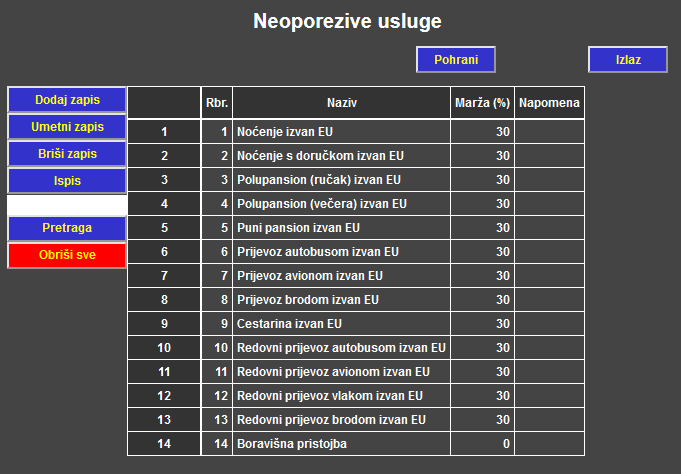
U ovom pomoćnom dijelu programa je moguće definirati i sve druge vrste troškova koje je moguće uključiti u kalkulacije turističkih aranžmana i izleta. Troškovi koje ovdje definirate ne učestvuju u izračunu minimalnog broja putnika turističkog aranžmana i izleta, a u turističkim aranžmanima i izletima će biti uneseni na list Ostali troškovi. Ovdje će najčešće biti definirani neki dodatni troškovi u formiranju cijene turističkog aranžmana i izleta kao što je rizik popunjenja ili razlika u cijeni kako bi konačna izračunata cijena nekog paket aranžmana bila zaokružena na 5 ili 10 kn ili slično. Jedan primjer ove pomoćne tablice je prikazan na sljedećoj slici:
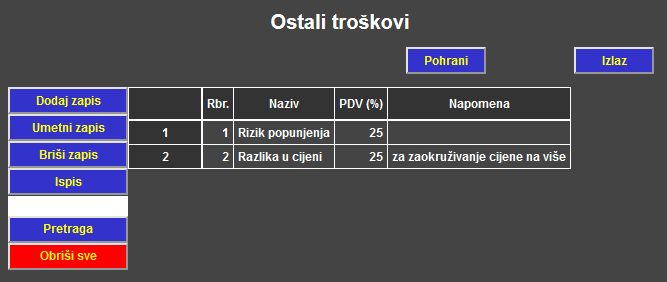
Podaci se u tablicu unose u obliku zapisa, jedan iza drugog. U tablicu je moguće unijeti neograničeni broj zapisa. Novi zapis se u tablicu unosi pritiskom na tipku Dodaj zapis. Novi zapis se dodaje na kraj tablice, tj. kao zadnji zapis. Novounesenom zapisu program automatski dodjeljuje najveći redni broj i njega korisnik ne može mijenjati. Sva ostala polja osim rednog broja su potpuno prazna, pa ih korisnik može popuniti željenim podacima.
U tablici je moguće i umetanje novog zapisa na bilo koje mjesto u tablici. Novi zapis se u tablicu umeće tako, da najprije mišem označite onaj zapis ISPRED kojeg želite umetnuti novi, a zatim pritisnete tipku Umetni zapis. Program će tada ispred označenog zapisa umetnuti jedan novi prazan zapis i automatski renumerirati redne brojeve svih zapisa u tablici. Taj novi zapis je onda moguće popuniti željenim podacima.
Brisanje zapisa se odvija tako da najprije mišem označite onaj zapis koji želite obrisati, a zatim pritisnete tipku Briši zapis. Program će od vas prije izvođenja operacije brisanja zatražiti potvrdu za brisanje. Nakon brisanja odabranog zapisa, program će automatski renumerirati redne brojeve svih zapisa u tablici. Sa brisanjem zapisa trebate biti oprezni. Ako ste obrisali nešto što niste htjeli, nemojte pritiskati tipku Pohrani, pa se promjene neće evidentirati. Na nekim mjestima u programu je moguće brisanje samo trenutno zadnjeg zapisa u tablici i o tome će korisnik tijekom rada biti obaviješten.
Podatke je moguće unositi ili mijenjati na bilo kojem mjestu u tablici. Na polje u kojem želite promijeniti podatak je potrebno dvaput kliknuti mišem ili pritisnuti bilo koju tipku na tipkovnici (broj ili slovo). U drugom slučaju će se polje za unos podatka otvoriti tamo gdje se trenutno nalazi istaknut okvir (pravokutnik) koji označava trenutno aktivno polje u tablici. U polje za unos podatka unesite željeni podatak, a zatim mišem kliknite na neko drugo mjesto u tablici ili pritisnite tipku Enter ili tipku Tab da bi se polje za unos podatka zatvorilo, a podatak ostao upisan u tablici.
U nekim situacijama će se umjesto polja za unos podatka pojaviti lista s podacima sa koje je potrebno odabrati željeni podatak. Ovo se dešava kada je neko polje u tablici povezano s nekom drugom tablicom u programu u koju prethodno moraju biti uneseni podaci da bi se oni pojavili na listi. Korištenjem ovog načina unosa podataka određene podatke je u programu dovoljno definirati samo jednom, a onda u druge dijelove programa unositi jednostavnim izborom sa liste. Na taj način unos podataka i cjelokupni rad s programom postaju pregledniji, jednostavniji i brži. Istovremeno je izbjegnut i ručni unos često korištenih podataka, a mogućnost krivog unosa podatka je praktično nepostojeća.
Zapise u tablici je moguće poredati prema vrijednostima podataka u željenom stupcu. Redanje zapisa se inicira pritiskom na zaglavlje iznad stupca prema kojem želite poredati podatke. Podaci se uvijek sortiraju uzlazno od manje vrijednosti prema većoj ako se radi o brojevima ili po abecedi ako se radi o tekstualnim podacima. U slučaju tekstualnih podataka je potrebno obratiti pažnju na to da naša slova "č", "ć", "đ", "š" i "ž" u redosljedu dolaze iza svih ASCII znakova, tj. iza slova "z". Ako sortirane podatke želite vratiti u prvobitni redosljed onda pritisnite zaglavlje stupca "Rbr.", pa će podaci biti poredani u onaj redosljed u kojem su bili i uneseni u tablicu.
Za neki zapis se može reći da je odabran ili označen kada je cijeli zapis ispisan nekom drugom bojom u odnosu na druge neoznačene zapise. Obično označeni zapis ili više njih imaju plavu ili zelenu boju pozadine. Pojedini zapis se označava tako da se mišem pritisne na zaglavlje s njegove lijeve strane. Osim samo jednog zapisa, moguće je označiti i više zapisa u nizu tako da se, držeći lijevu tipku miša pritisnutom, prijeđe preko lijevih zaglavlja svih onih zapisa koje želite označiti. Moguće je označiti i više zapisa ili grupa zapisa koji nisu u nizu tako da se drži pritisnuta tipka CTRL, dok se lijevom tipkom miša klikće ili prelazi preko zaglavlja svih onih zapisa koje želite označiti. Kod označavanja zapisa program pamti i sam redosljed njihovog označavanja, pa nije poželjno da se zapisi označavaju malo gore, malo dolje. Svi označeni zapisi se "odoznačavaju" jednostavnim klikom miša na bilo koje mjesto u tablici.
Program pruža mogućnost pretrage pojedine tablice za određenim pojmom ili dijelom riječi. Traženi pojam je potrebno upisati u polje koje se nalazi iznad tipke Pretraga, a zatim pritisnuti tipku Pretraga. Kao rezultat pretrage program će označiti sva ona polja koja na bilo kojem mjestu sadrže traženi pojam. Pri tome nije bitno da li je traženi pojam pisan velikim ili malim slovima jer kod pretrage program ne pravi tu razliku.
Ukoliko u tablici nije označen niti jedan zapis, program će nakon pritiska tipke Ispis ispisati cijelu tablicu, tj. sve njezine zapise. Ukoliko želite ispisati samo neke određene zapise u tablici, potrebno ih je najprije označiti mišem, a zatim pritisnuti tipku Ispis. Program će tada ispisati samo označene zapise. Prilikom ispisa svakog dokumenta se u zaglavlju pojavljuju i oni vaši podaci koje imate definirane na glavnom dijalogu programa.
Sve promjene koje je korisnik napravio nad podacima u tablici se ne pohranjuju na disk dok se ne pritisne tipka Pohrani. Tek nakon pritiska tipke Pohrani se sve promjene upisuju u datoteke i pohranjuju na disk.
S vremena na vrijeme je poželjno napraviti sigurnosnu kopiju podataka za slučaj nekih nepredviđenih situacija na računalu, a kako bi podaci ostali sačuvani. U ovom programu je vrlo jednostavno napraviti kopiju podataka, pa i cijelog programa. Najjednostavnije rješenje je kopirati cijelu mapu (folder) u koju ste instalirali program na neko drugo mjesto. To "drugo mjesto" može biti bilo koje mjesto na računalu ili na nekom drugom računalu. Program će bez problema nastaviti raditi i nakon kopiranja ili premještanja na drugo mjesto.
Decimalni dio broja mora od njegovog cjelobrojnog dijela biti odvojen točkom. Ukoliko korisnik decimalni dio broja odvoji zarezom umjesto točkom, program će prilikom unosa podatka zarez automatski konvertirati u točku, tako da je za odvajanje decimalnog dijela broja u biti moguće koristiti i točku i zarez. Tisućice nije potrebno odvajati točkom ili zarezom, već se odvaja samo decimalni dio broja. Ukoliko u neko brojčano polje ne želite upisati nikakav podatak onda to polje ostavite prazno ili unesite 0 ili 0.00.
U nekim tablicama je potrebno unositi datume. Datum se mora unositi u formatu GGGG-MM-DD gdje je GGGG godina od četiri znamenke, MM mjesec od dvije znamenke i DD dan od dvije znamenke. Npr. datum 1.7.2023. je potrebno unijeti kao 2023-07-01. Nekorištene znamenke je potrebno nadopuniti vodećim nulama. Ukoliko datum ipak unesete u našem udomaćenom formatu, program će ga sam konvertirati u potrebni oblik. Ovakav format pisanja datuma je jedini međunarodnim standardom prihvaćen format pisanja datuma (ISO 8601) u svrhu lakše razmjene podataka, posebno kada se radi o razmjeni računalnih podataka. Prilikom ispisa na pisač datumi će biti prikazani u našem uobičajenom formatu DD.MM.GGGG.
U nekim tablicama je potrebno unositi podatak o vremenu. Vrijeme je potrebno unositi u formatu SS:MM gdje SS predstavlja sate, a MM minute. Na primjer, vrijeme 8 sati i 30 minuta je potrebno unijeti kao 08:30. Koristi se 24 satna reprezentacija vremena što znači da vrijeme 5 sati poslije podne treba unijeti kao 17:00, a ne kao 05:00. Na pisanje vremena se primjenjuje isti međunarodni standard kao i na pisanje datuma (ISO 8601).
U zaglavlju programa možete definirati svoje vlastite korisničke podatke kao što su adresa, OIB, brojevi telefona i ostali podaci te uključiti opciju Logo, a onda to sve pohraniti pritiskom na tipku Pohrani korisničke podatke. Ukoliko je opcija Logo uključena, program će prilikom svakog pokretanja učitati datoteku "logo.png" koja se nalazi u glavnoj mapi (folderu) u kojoj imate instaliran program.
Svoj vlastiti logo možete unijeti u program tako što ćete datoteku koja sadrži sliku vašeg logo-a otvoriti u bilo kojem programu za obradu slike kao što je npr. program "Paint" koji se u windowsima već nalazi predinstaliran. Zatim korištenjem naredbe File -> Save As trebate tu sliku pohraniti pod nazivom "logo.png" u glavnu mapu (folder) u kojoj imate instaliran program. Prilikom pohrane će vas windowsi pitati da li već postojeću datoteku želite zamijeniti ovom novom i vi odgovorite da želite. Nakon što ste svoj logo pohranili u glavnu mapu programa on će se pojavljivati prilikom svakog pokretanja programa i ispisivati u zaglavlju svakog dokumenta prilikom njegova ispisa na pisač.
© Programski Centar